Découvrez comment activer Windows 10 pour détecter votre disque dur
- Allant de 1 To à 5 To, les disques durs externes WD Passport Ultra ont une conception métallique moderne et sont livrés avec USB-C.
- Si le lecteur n'est pas détecté par le PC Windows 10, vous devez remplacer le câble.
- Vous pouvez également exécuter le dépanneur ou mettre à jour le micrologiciel du pilote à partir du site Web officiel.

XINSTALLER EN CLIQUANT SUR LE FICHIER DE TÉLÉCHARGEMENT
Ce logiciel réparera les erreurs informatiques courantes, vous protégera contre la perte de fichiers, les logiciels malveillants, les pannes matérielles et optimisera votre PC pour des performances maximales. Résolvez les problèmes de PC et supprimez les virus maintenant en 3 étapes faciles :
- Télécharger l'outil de réparation Restoro PC qui vient avec des technologies brevetées (brevet disponible ici).
- Cliquez sur Lancer l'analyse pour trouver les problèmes Windows qui pourraient causer des problèmes au PC.
- Cliquez sur Tout réparer pour résoudre les problèmes affectant la sécurité et les performances de votre ordinateur.
- Restoro a été téléchargé par 0 lecteurs ce mois-ci.
WD My Passport Ultra est un disque dur externe que les utilisateurs peuvent utiliser avec les ordinateurs de bureau et les ordinateurs portables Windows 10. Cependant, certains utilisateurs ont déclaré que leurs ordinateurs de bureau et portables connectés ne détectent pas les disques WD My Passport Ultra.
Par conséquent, le lecteur n'est pas reconnu et n'apparaît pas dans l'explorateur de fichiers Windows 10. Ce guide contient les solutions pour vous aider à résoudre ce problème et à commencer à utiliser votre disque dur avec votre PC.
Pourquoi mon WD Passport ne s'affiche-t-il pas sur mon ordinateur ?
Si le WD Passport ne s'affiche pas sur votre ordinateur, voici quelques-unes des causes du problème :
- Câble ou port USB défectueux – Parfois, le problème non détecté de WD MY Passport peut être dû à des problèmes matériels mineurs comme un port ou un câble défectueux. La solution ici consiste à changer le port et à essayer un autre port sur votre PC.
- Pilotes obsolètes – Les pilotes sont les supports de connexion entre les composants matériels et logiciels. Si le contrôleur USB et les pilotes WD Passport sont obsolètes, vous pouvez rencontrer ce problème. La solution consiste à mettre à jour ces pilotes.
De plus, vous pouvez rencontrer les variations d'erreur suivantes, qui peuvent toutes être résolues avec les solutions ci-dessous :
- Mon disque dur externe de passeport ne s'affiche pas
- WD Passport ne s'affiche pas dans Windows 10, 11
- WD Passport ne s'affiche pas dans l'utilitaire de disque, l'explorateur de fichiers, la gestion de disque
- WD Passport détecté mais ne s'affiche pas
- WD Passport déverrouillé mais ne s'affiche pas - Le passeport WD ne s'affiche pas après le déverrouillage
- Le bip de WD Passport ne s'affiche pas
- Mon passeport ultra ne s'affiche pas
- Voyant WD Passport allumé mais ne fonctionne pas
- Mon chauffeur de passeport n'est pas disponible
Comment puis-je réparer mon WD My Passport s'il ne s'affiche pas ?
- Pourquoi mon WD Passport ne s'affiche-t-il pas sur mon ordinateur ?
- Comment puis-je réparer mon WD My Passport s'il ne s'affiche pas ?
- 1. Exécutez l'outil de dépannage du matériel et des périphériques
- 2. Mettre à jour le micrologiciel du lecteur
- 3. Réinstallez le contrôleur USB et mettez à jour le pilote WD My Passport
- 4. Ajuster la lettre du lecteur
Il y a quelques étapes de dépannage de base que vous devriez essayer avant d'explorer les correctifs de cette section. Ces étapes sont répertoriées :
- Essayez de connecter le pilote à un autre port.
- Changez le câble USB. Essayez d'utiliser le câble fourni avec le lecteur ou n'importe quel câble court d'origine.
- Essayez le WD Passport sur un autre PC.
1. Exécutez l'outil de dépannage du matériel et des périphériques
- appuie sur le les fenêtres clé + S, taper commande, et cliquez Exécuter en tant qu'administrateur sous Invite de commandes.
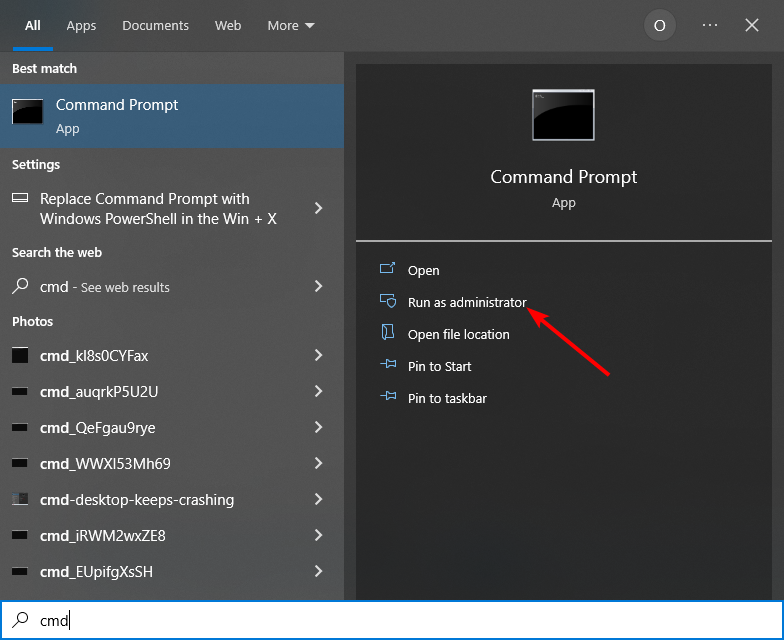
- Tapez la commande ci-dessous et appuyez sur Entrer:
msdt.exe -id DeviceDiagnostic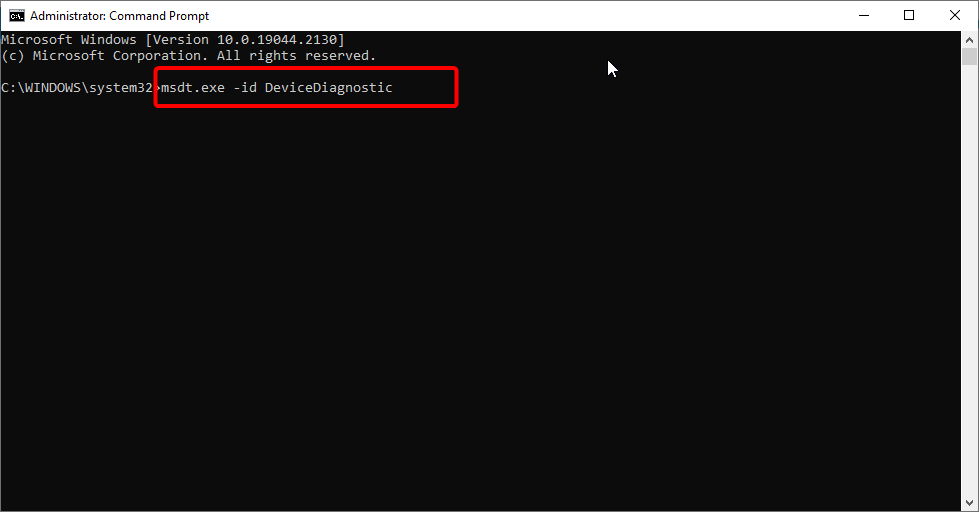
- Attendez la fin de l'analyse et mettez en œuvre les étapes de dépannage recommandées.
L'outil de dépannage du matériel et des périphériques aide à résoudre les problèmes de matériel sur votre PC. En cours d'exécution si vous détectez un problème qui pourrait être à l'origine de la détection de WD My Passport mais ne peut pas ouvrir Windows 10 ou s'il ne s'affiche pas du tout.
2. Mettre à jour le micrologiciel du lecteur
La mise à jour du micrologiciel du lecteur s'est avérée efficace pour de nombreux utilisateurs pour résoudre le problème de non-fonctionnement ou d'indisponibilité de WD MY Passport. Assurez-vous donc de l'essayer comme dans l'exemple ci-dessous.
1. Visiter le Site Web de Western Digital pour télécharger le fichier de mise à jour du micrologiciel.
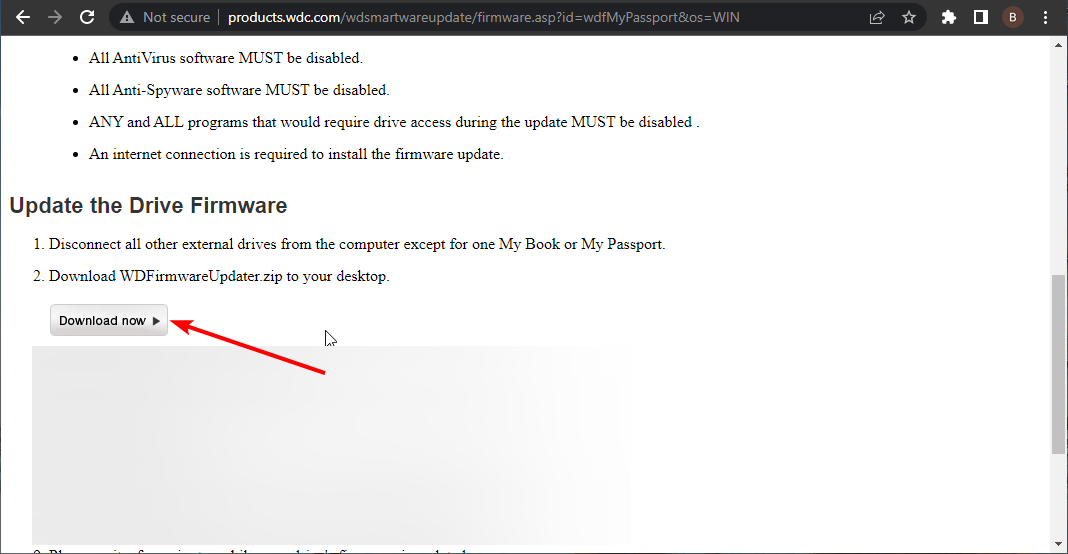
2. Faites un clic droit sur le fichier téléchargé et sélectionnez Extraire le fichier…
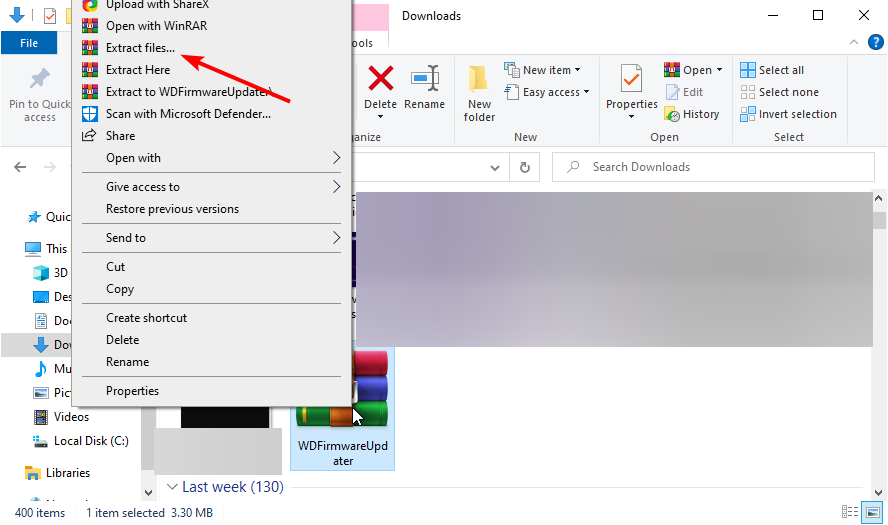
Conseil d'expert :
SPONSORISÉ
Certains problèmes de PC sont difficiles à résoudre, en particulier lorsqu'il s'agit de référentiels corrompus ou de fichiers Windows manquants. Si vous rencontrez des problèmes pour corriger une erreur, votre système peut être partiellement endommagé.
Nous vous recommandons d'installer Restoro, un outil qui analysera votre machine et identifiera la panne.
Cliquez ici pour télécharger et commencer à réparer.
3. Connectez le WD Passport à votre PC (port USB 2.0) avec le câble fourni, ouvrez le dossier extrait et double-cliquez sur le WWDFirmwareUpdater.exe déposer.

4, Maintenant, suivez les instructions simples à l'écran pour terminer l'installation.
5. Une fois l'installation terminée, votre PC devrait indiquer qu'un lecteur est connecté à votre PC et ce que vous devez faire pour le faire fonctionner.
- CORRECTIF: Le nouveau disque dur ne s'affiche pas dans Windows 10/11
- WD My Cloud ne fonctionne pas sous Windows 10/11 [RÉPARER]
- Le disque dur externe ne s'affiche pas sous Windows 10/11 [Résolu]
3. Réinstallez le contrôleur USB et mettez à jour le pilote WD My Passport
- appuie sur le les fenêtres clé + X et sélectionnez Gestionnaire de périphériques.

- Double-cliquez sur le Disques durs option pour le développer, cliquez avec le bouton droit sur WD MON Passeport pilote, et sélectionnez Mettre à jour le pilote.

- Sélectionner Rechercher automatiquement des pilotes et installez toute mise à jour disponible.
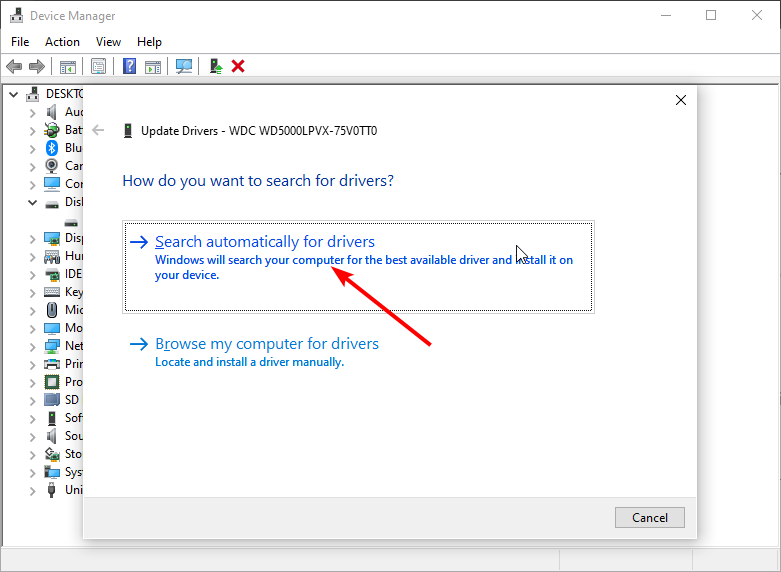
- Maintenant, retournez à la Gestionnaire de périphériques et étendre la Contrôleurs de bus série universels option.
- Faites un clic droit sur le Contrôleur USB WD My Passport et choisissez Désinstaller l'appareil.
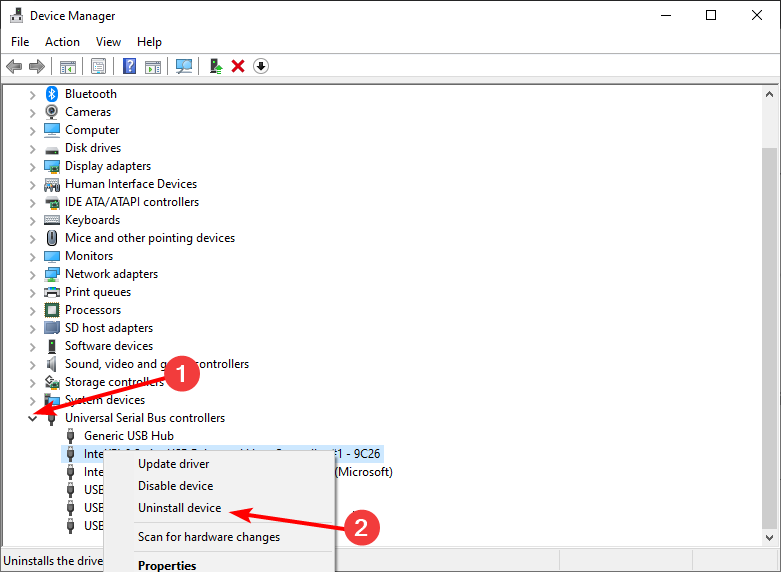
- Enfin, cliquez sur le Désinstaller pour confirmer l'action et redémarrer votre PC.
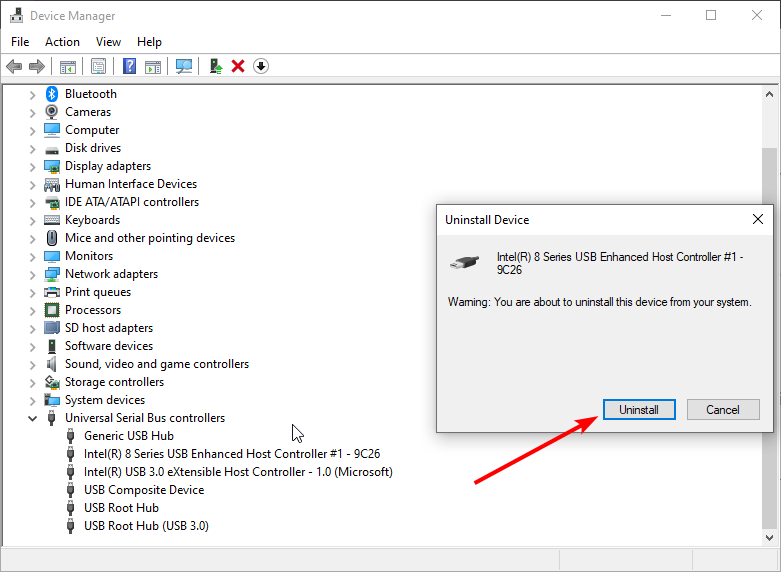
La mise à jour de vos pilotes est un autre moyen de résoudre le problème de WD MY Passport qui ne s'affiche pas sur Windows 10. Cependant, ce processus manuel peut prendre du temps et être sujet à des erreurs.
Nous vous recommanderons donc d'utiliser un outil dédié dans DriverFix. En effet, il peut faire correspondre avec précision votre matériel avec ses pilotes correspondants. Cela garantit que vous ne rencontrerez aucune erreur pouvant survenir lors de l'installation d'un pilote incompatible.

DriverFix
Choisissez DriverFix pour des analyses complètes et les dernières mises à jour des pilotes de votre appareil.
4. Ajuster la lettre du lecteur
- appuie sur le les fenêtres clé + R, entrer diskmgmt.msc, et cliquez sur le D'ACCORD bouton.
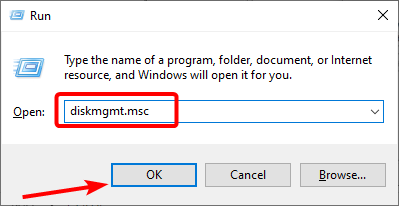
- Faites un clic droit sur le Lecteur WD My Passport et sélectionnez le Modifier la lettre de lecteur et les chemins option.
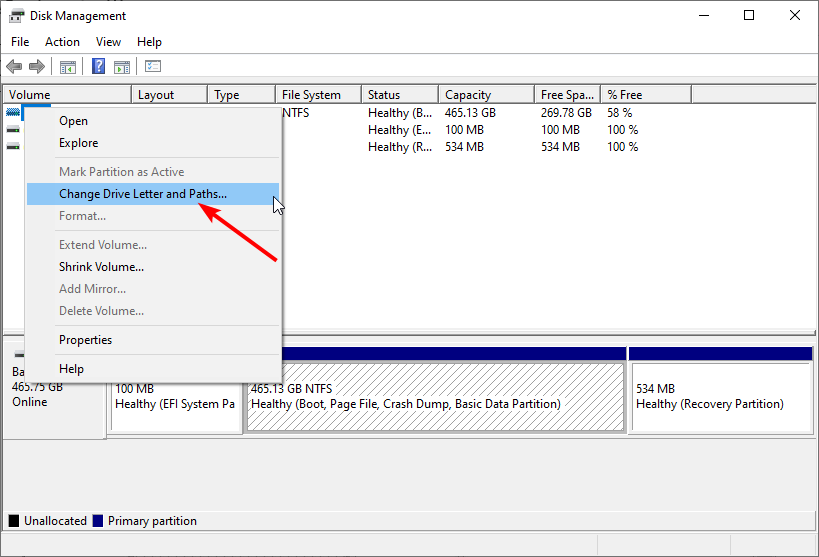
- Pour attribuer une lettre de lecteur, cliquez sur le Ajouter… s'il n'a pas de lettre de lecteur et le Changement… si c'est déjà le cas.

- Enfin, choisissez une lettre de conducteur et cliquez sur le D'ACCORD bouton.

Si votre lecteur n'a pas de lettre de lecteur, vous pouvez rencontrer le problème WD My Passport qui ne s'affiche pas sur Windows 10. En effet, votre appareil peut avoir du mal à détecter le lecteur. L'attribution d'une lettre de lecteur et le redémarrage de votre PC devraient vous aider à résoudre le problème dans ce cas.
Le problème WD MY Passport qui ne s'affiche pas sur Windows 10 peut être assez frustrant, car il vous refuse l'accès à votre fichier. Heureusement, il s'agit d'un problème réparable, comme indiqué dans ce guide.
font face à d'autres problèmes comme Le pilote externe Windows 10 continue de se déconnecter? Ensuite, consultez notre guide détaillé pour y remédier rapidement.
N'hésitez pas à nous faire part de la solution qui vous a aidé à résoudre le problème dans les commentaires ci-dessous.


